macOS 10.14 viene con una gran cantidad de innovaciones, pero aún conserva algunas características de los modelos antiguos, incluidos algunos problemas molestos. Uno de esos problemas es el parpadeo de la pantalla en el MacBook Pro 10.14 2018. Al igual que con las actualizaciones anteriores, este problema parece ocurrir justo después de que un usuario actualiza a Mac OS 10.14. Aquí hay muchas soluciones al parpadeo de pantalla de macOS 10.14 que pueden estar a la altura de las circunstancias cuando los usuarios compiten por mantener a raya el parpadeo incesante en la pantalla luego de actualizar a 10.14.
Parpadeo de pantalla después de actualizar a 10.14
Este problema de pantalla parpadeante, independientemente de su frecuencia, puede provocar una experiencia de usuario irritante. Se ha informado que el problema del parpadeo de la pantalla después de actualizar a 10.14 se produce en una amplia gama de dispositivos Mac. Y los usuarios podrían observar que cambiar el monitor solo da como resultado un patrón de parpadeo de pantalla diferente. El problema también puede ocurrir especialmente cuando se ejecutan ciertas aplicaciones.
Por ejemplo, los usuarios informan haber notado una serie de rayas blancas parpadeantes en la pantalla de una Terminal en ejecución, especialmente al presionar ciertas teclas del teclado. En otros casos, el parpadeo se manifiesta como líneas multicolores aleatorias. En una MacBook Air, el problema se manifiesta como una pantalla con mucho ruido en blanco y negro cuando una pantalla DVI o VGA se conecta a través de un adaptador estándar. En una MacBook pro más nueva, el parpadeo de la pantalla de la Macbook Pro 10.14 2018 no es muy diferente. Los parpadeos espontáneos plagan las pantallas en varias marcas de monitores que van desde DVI a HDMI.
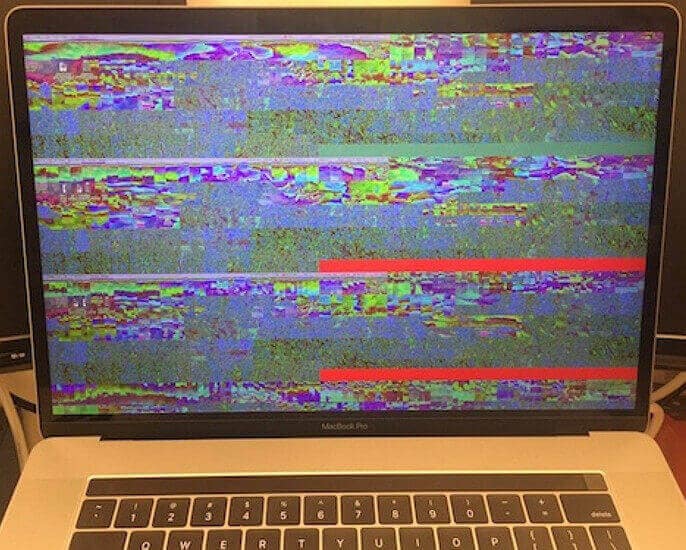
Sin embargo, un tema recurrente en todos estos casos es el hecho de que los parpadeos no ocurren antes de una actualización de macOS 10.14. Y también contando con la probabilidad de que la actualización de macOS 10.14 sea la causa raíz de los parpadeos es el hecho de que el problema parece mantenerse en varios modelos de monitores que están conectados al 10.14. Esto implica claramente que la causa raíz de estos parpadeos es la actualización de macOS 10.14.
Cómo arreglar los parpadeos de la pantalla después de actualizar a macOS 10.14
La resolución de estos problemas puede girar en torno a las aplicaciones particulares en las que el problema tiene el efecto más impactante. Los usuarios han informado que el problema se debe principalmente al uso de Chromium. En tales casos, parece que el problema se debe a problemas de compatibilidad relacionados con la aplicación, MacOS Mojave y la unidad de procesamiento de gráficos NVIDIA.
Las siguientes son las formas más fáciles de solucionar un problema de pantalla parpadeante en macOS 10.14:
1. Desinstalar Chromium completamente
El problema de la pantalla se ha asociado particularmente con el uso de Chromium. Los desarrolladores de Chromium y otras aplicaciones de terceros han estado luchando contra este problema desde su lado. Pero eso no ha propocionado a los usuarios de una solución duradera, particularmente porque el problema de parpadeo ha demostrado tener múltiples niveles de complejidad. Sin embargo, se recomienda cambiar completamente Chromium por un navegador diferente si resulta que el problema ocurre principalmente cuando está ejecutando Chromium.
2. Use la Terminal para solucionar problemas
Este es un método avanzado que podría ser arriesgado para los que no están muy familiarizados con la tecnología. Inicie Terminal en su Mac abriendo Finder (Buscador), luego seleccione "Ir" y luego ingrese el siguiente comando copiando y pegando exactamente como se describe a continuación:
cd /Applications/Slack.app/Contents/MacOS/./Slack.app Y luego coloque –disable-gpu-rasterization
Puede reemplazar "Slack" en la dirección con la aplicación que exhibe más la pantalla parpadeante, pero tenga cuidado de no alterar nada más, ya que podría dañar algunos archivos en su dispositivo.
3. Restablezca la NVRAM
Si los parpadeos de la pantalla entran en efecto particularmente cuando se ven imágenes mientras se navega por la web, la mejor forma de solucionar esto podría ser restablecer la NVRAM de su dispositivo. Resolver este problema implica reiniciar su dispositivo. Pero debido a que la NVRAM es un tipo de memoria que guarda datos automáticamente, incluso cuando el dispositivo se apaga por la fuerza, este problema no desaparecerá cuando reinicie su dispositivo. Para resolver este problema, apague su Mac y vuelva a encenderla, presionando las teclas "Comando" + "Opción" + "P" + "R" hasta que escuche algunas campanadas o vea que la pantalla parpadea dos veces durante el reinicio. Si eso aún no soluciona el problema de pantalla parpadeante con macOS 10.14, restablezca el Controlador de Gestión del Sistema (SMC) como se describe a continuación.
4. Restablecer el Controlador de Gestión del Sistema (SMC):
Este método se aplica solo a Mac portátiles con una batería incorporada como MacBook Air y MacBook Pro con pantalla Retina. Los detalles de los pasos para restablecer el SMC de cualquier otro dispositivo Mac también están disponibles en la web.
Para restablecer el SMC, desconecte la pantalla externa de la Mac y luego apague la Mac. Asegúrese de que el dispositivo esté conectado al adaptador de corriente MagSafe. Presione "Shift" + "Control" + "Power (Encendido)" durante un par de segundos y luego suéltelos simultáneamente. Esto restablece el SMC de la MacBook Pro / Air al instante. Luego, presione el botón de encendido para encender la Mac, y una vez que se inicie la Mac, vuelva a enchufar la pantalla.


![]() Impulsado por IA
Impulsado por IA
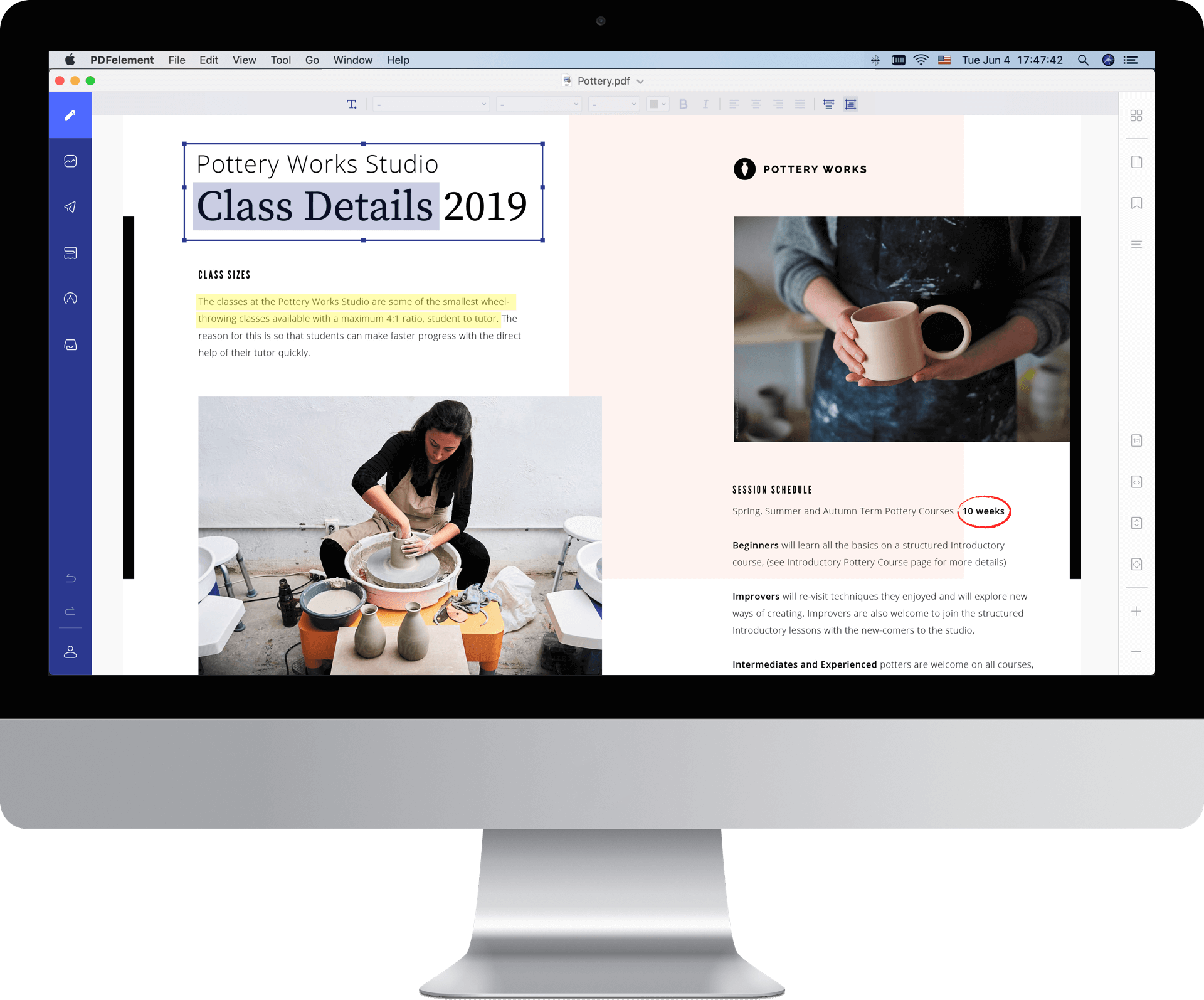
 100% Seguro | Sin anuncios |
100% Seguro | Sin anuncios |



